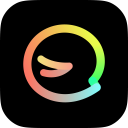Windows 10如何开启搜索历史记录?
作者:佚名 来源:未知 时间:2024-11-23
在日常使用Windows 10系统的过程中,搜索功能无疑是一个极为便捷的工具,它能帮助我们快速找到所需的文件、设置或应用程序。然而,有时我们可能会希望开启搜索历史记录功能,以便回顾之前的搜索内容,提高查找效率。本文将详细介绍如何在Windows 10系统中开启“我的搜索历史记录”,让这一功能更好地服务于我们的日常使用。

一、打开Windows 10设置
首先,我们需要打开Windows 10的设置页面。你可以通过以下几种方式进入:

1. 点击开始菜单:在屏幕左下角找到并点击Windows的开始菜单按钮。

2. 选择设置:在开始菜单的左侧列表中,找到并点击“设置”图标,通常它像一个齿轮状的图标。
二、进入搜索设置页面
一旦进入Windows设置,我们需要找到搜索相关的设置选项。
1. 浏览设置页面:在设置页面的左侧菜单中,可以看到多个选项,如“系统”、“设备”、“网络和Internet”等。
2. 点击搜索:向下滚动至“搜索”选项并点击,这将带你进入搜索相关的设置页面。
三、开启我的搜索历史记录
在搜索设置页面中,你可以看到关于搜索的多个设置选项。其中,“我的搜索历史记录”是我们需要关注的重点。
1. 找到权限和历史记录:在搜索设置页面的左侧,找到并点击“权限和历史记录”。
2. 开启搜索历史记录:在右侧的页面中,你将看到一个名为“我的搜索历史记录”的开关。默认情况下,这个开关可能是关闭的。点击开关将其打开,即启用了Windows 10的搜索历史记录功能。
四、管理搜索历史记录
开启了搜索历史记录后,你可能还需要知道如何管理这些记录。Windows 10提供了两种方式来清除搜索历史记录:
1. 通过设置页面清除:
回到搜索设置页面,在“权限和历史记录”下,你会看到“清除我的搜索历史记录”的选项。
点击“清除”按钮,系统会询问你是否确定要清除所有搜索历史记录。确认后,历史记录将被删除。
2. 通过搜索框清除:
打开搜索框(按下Windows键并开始输入)。
在搜索框下拉菜单中,你会看到最近的搜索历史记录。
将鼠标悬停在某个历史记录条目上,会出现“清除”按钮。点击它即可清除该条记录。如果需要清除所有记录,可以在下拉菜单底部找到“清除所有历史记录”的选项。
五、通过文件资源管理器手动清除搜索历史记录
如果你希望更深入地管理搜索历史记录,可以通过文件资源管理器访问搜索历史记录文件所在的文件夹,并手动删除它们。
1. 打开文件资源管理器:按下Windows + E快捷键,或点击任务栏上的文件资源管理器图标。
2. 导航到Cortana文件夹:在地址栏中输入以下路径:`C:\Users\用户名\AppData\Local\Packages\Microsoft.Windows.Cortana_cw5n1h2txyewy\LocalState`。注意,这里的“用户名”应替换为你当前Windows账户的实际用户名。
3. 找到并删除history文件夹:在打开的文件夹中,找到名为“history”的文件夹。右键点击它,选择“删除”即可清除所有搜索历史记录。
六、注意事项
在开启和管理搜索历史记录时,有几个事项需要注意:
1. 隐私保护:虽然搜索历史记录功能可以提高我们的工作效率,但也可能涉及个人隐私。因此,在公共场合使用电脑时,建议关闭此功能,或定期清除历史记录。
2. 系统更新:Windows 10系统会定期更新,这些更新可能会改变搜索历史记录的设置位置或管理方式。因此,建议定期检查Windows更新,以确保你的系统是最新的,并熟悉最新的设置方法。
3. 搜索性能:开启搜索历史记录可能会影响搜索性能,特别是在历史记录条目非常多时。如果发现搜索速度变慢,可以考虑清除部分或全部历史记录。
4. 其他应用:清除Windows 10的搜索历史记录只会影响Windows自带的搜索功能,不会影响其他应用或浏览器的搜索记录。因此,如果你在其他应用或浏览器中进行了搜索,需要分别管理它们的搜索历史记录。
七、提升搜索体验的小技巧
除了开启搜索历史记录外,还有一些小技巧可以帮助你提升Windows 10的搜索体验:
1. 使用高级搜索:在搜索框中输入关键词后,可以通过添加特定的修饰符来缩小搜索范围。例如,使用`*`作为通配符来搜索包含某个部分的文件名;使用`kind:`来指定搜索的文件类型(如`kind:document`)。
2. 索引优化:确保Windows索引服务正在运行,并且已经为你要搜索的文件夹和文件类型建立了索引。这可以通过“控制面板”中的“索引选项”来设置。
3. 自定义搜索范围:在搜索框中,你可以通过点击搜索框右侧的向下箭头来选择特定的搜索范围,如“此电脑”、“文档”或“图片”等。
4. 使用文件资源管理器搜索:除了使用任务栏上的搜索框外,你还可以在文件资源管理器的搜索框中进行搜索。这种方式更适合于在某个特定文件夹中查找文件。
通过以上步骤和小技巧,你可以轻松地在Windows 10系统中开启和管理搜索历史记录功能,让这一功能更好地服务于你的日常使用。希望这篇文章能对你有所帮助!